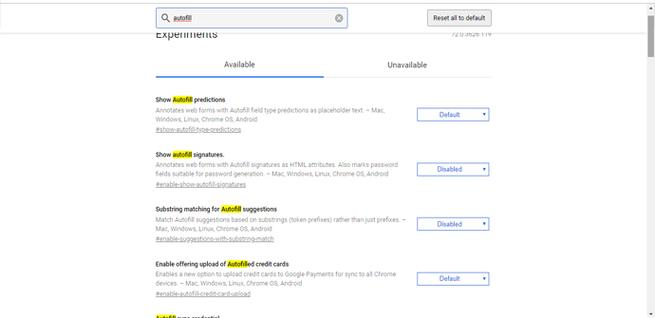Configura correctamente estos “Flags” de Google Chrome para mejorar la privacidad y navegación
Siempre que navegamos por Internet nos enfrentamos a múltiples amenazas que pueden comprometer nuestra privacidad y seguridad. Especialmente a través del propio navegador podemos experimentar problemas. Por suerte existen diferentes funciones que podemos configurar. Es el caso de Google Chrome, el navegador más popular y utilizado hoy en día. Cuenta con una serie de “Flags” o funciones que podemos modificar. En este artículo vamos a explicar qué “Flags” podemos cambiar para mejorar la seguridad, privacidad y, en general, la navegación.
“Flags” de Google Chrome para mejorar la privacidad y seguridad
Evitar el autocompletado de formularios
Esta es una función que lleva en Google Chrome desde hace tiempo. Puede ser muy útil, ya que nos evita tener que introducir nuestro nombre y datos en cada formulario. Ahora bien, ¿es esto lo mejor para la privacidad y seguridad? Dependerá de si el equipo es compartido, de si lo tenemos libre de malware, etc. Pero por seguridad y privacidad, lo mejor es no guardar la información y que se autocomplete en el navegador.
Por suerte esto lo podemos modificar. Para ello hay que entrar en chrome://flags/ y buscamos “autofill”. Aparecerán una serie de opciones relacionadas con nuestros datos e información. De manera predeterminada viene en Default y tendremos que ponerlo en Disabled.
Utilizar un generador de contraseñas
Google Chrome también permite generar contraseñas aleatorias y seguras. Es una opción que puede ser interesante para muchos usuarios. Podemos entrar nuevamente en chrome://flags/ y buscar por Automatic password generation.
Es otro de las “Flags” que permite Chrome para mejorar la seguridad. En este caso lo que hace es crear contraseñas que sean fuertes y complejas.
Evitar que Google Chrome rastree nuestros sitios favoritos
Esto también es útil. El navegador hace un ranking de las páginas que más visitamos y nos las muestra cuando abrimos una nueva pestaña. De esta forma tenemos ese sitio más accesible. Pero, ¿qué pasa si no queremos que aparezcan ahí? Es posible quitarlo gracias a los “Flags”.
En esta ocasión tenemos que buscar “Top sites from Sites Engagement”. Como siempre vendrá en Default y tendremos que ponerlo en Disabled. A partir de ahora Google Chrome no mostrará un ranking de las páginas que más visitamos.
Eliminar cuando visitamos un link
Cuando entramos en un hipervínculo en una página se envía información al sitio. Datos de nuestra navegación que también pueden mejorar la experiencia de uso. Si no queremos que esto ocurra, también podemos configurarlo.
Para ello hay que buscar “Hyperlink auditing”. De forma predeterminada viene en Enabled, por lo que hay que ponerlo en Disabled.
Verificar la seguridad de las extensiones
Son muchas las extensiones que tenemos disponibles para Google Chrome. Pero claro, como podemos imaginar no todas ellas son seguras. Podemos toparnos con alguna que ha sido modificada de forma maliciosa.
Existe una función en el navegador para configurarla y que verifique que una extensión realmente se corresponde con lo que debería. Para ello hay que buscar “Extension Content Verification”. Cambiamos el valor de Default por el de Enabled.
En definitiva, estos son algunos “Flags” que podemos configurar en Google Chrome para mejorar la seguridad y privacidad.
Via: www.redeszone.net
 Reviewed by Anónimo
on
14:10
Rating:
Reviewed by Anónimo
on
14:10
Rating: